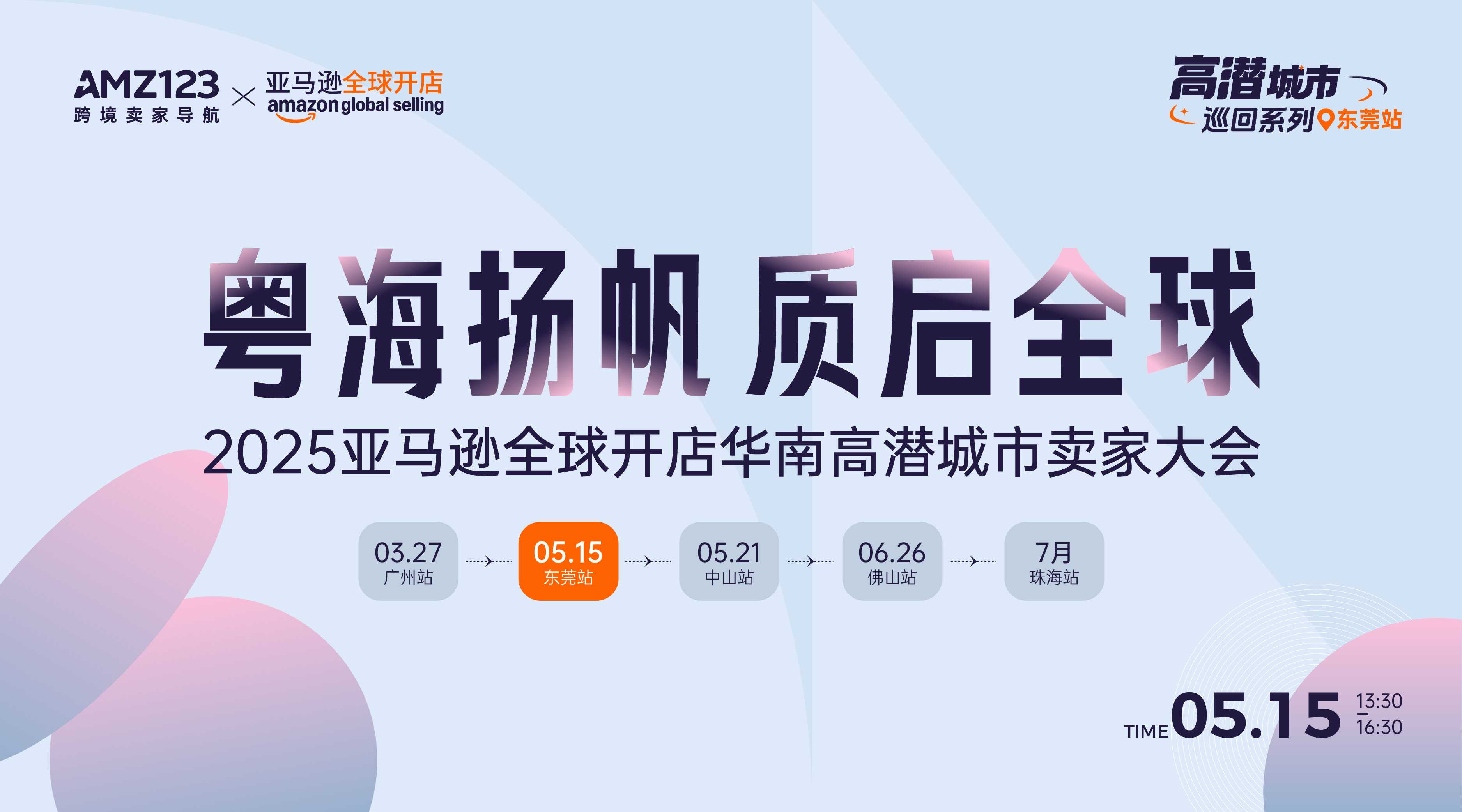如何使用SymphonyCreativeStudio制作虚拟形象视频
Symphony Creative Studio 中的虚拟形象视频功能拥有包罗万象的全球虚拟形象素材库,供你挑选合适的形象来呈现视频脚本。你可以使用内置编辑器来为虚拟形象编写口播脚本,并从不同背景或外形所代表的声音中选择最适配的一种。
使用须知
使用你的 TikTok for Business 账号登录 Creative Studio。若尚无账号,请先创建你的 TikTok for Business 账号。详细了解 TikTok for Business 账号。
如果你是首次使用 Symphony Creative Studio,请务必先:
完善个人主页信息。
同意 Creative GenAI Terms。
如何使用 Symphony Creative Studio 制作虚拟形象视频
如何制作虚拟形象视频:
从电脑端登录 Symphony Creative Studio。
选择“虚拟形象视频”。
使用筛选器查找适配的虚拟形象或风格。
将鼠标悬停在选中的虚拟形象上,点击“选择虚拟形象”。
选定虚拟形象后,便可编辑以下内容:
脚本:输入脚本,修正发音,将脚本翻译为其他语言,并选择声音。更改完毕后,点击“生成语音和字幕”。注意:唇形同步渲染将在视频导出后进行。
素材:从“你的资源库”、“储备资源库”或“URL 导入”中选择素材,添加至视频中。
音乐:从“推荐”、“热门”或“保存成功”音乐中选择音乐,添加至视频中。
贴纸:选择贴纸,添加至视频中;或点击“添加文字”,添加文字叠加层。
特效:选择一个特效,添加至视频当前时间节点。
转场:选择一个转场,添加至视频当前时间节点。
点击“显示时间轴”,以便:
更改字幕字体、字体颜色及样式。
调整视频中物品的位置。
更改虚拟形象遮罩。
更改素材、虚拟形象或音乐片段展示时长。
更改素材不透明度。
更改音乐音量。
预览 TikTok 界面叠加效果。
编辑完成后,点击右上角的“导出”。注意:导出的所有视频都将添加 AI 生成标签。详细了解 TikTok 广告政策。
点击“下载”或“广告管理平台”。
注意:如需将视频导出至 TikTok 广告管理平台,请选择与当前已登录个人主页关联的账号,也可以搜索 TikTok 广告管理平台账号 ID。
点击“保存并同步”。
Disclaimer: All content generated from Symphony Creative Studio will undergo further moderation and policy reviews on TikTok or TikTok Ads Manager prior to being cleared for publishing.